團隊會議連結無法在應用程式中開啟問題:如何修復
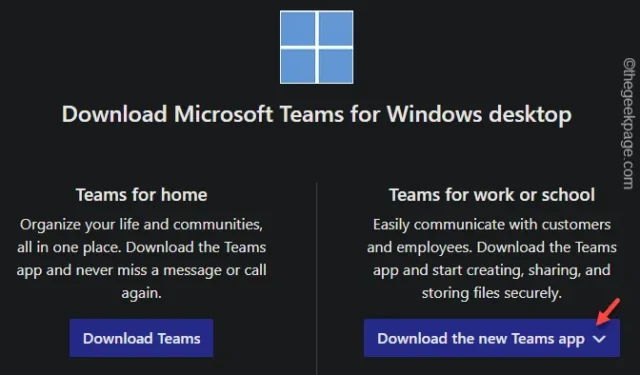
Teams 會議未在 Teams 應用程式中開啟嗎?一些 Teams 用戶最近升級了此問題,即 Teams 應用程式中的會議未在應用程式中開啟。如果您遇到此問題,所有連結都會載入到瀏覽器中。這個極其不便的問題可能會變得相當麻煩,因為它可能是安全缺陷的根源。因此,我們討論了解決這個問題的決議。
修復 1 – 取得 Teams 免費應用
有一個很好的解決方法可以肯定地解決問題,而不會影響安全性。
步驟 1 – 下載適用於工作或學校的 MS Teams。使用此連結。
步驟 2 –在 MS Teams 工作或學校部分中,點擊「下載新的 Teams 應用程式」連結以取得安裝程式。
步驟 3 – 選擇適合您作業系統(Windows 64 位元/32 位元或ARM64)的應用程式以下載安裝程式檔案。
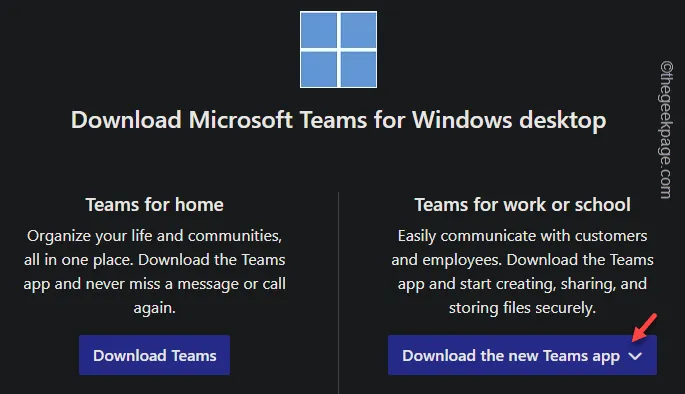
步驟 4 –前往檔案總管標籤並雙擊「MSTeams」安裝程式檔案。
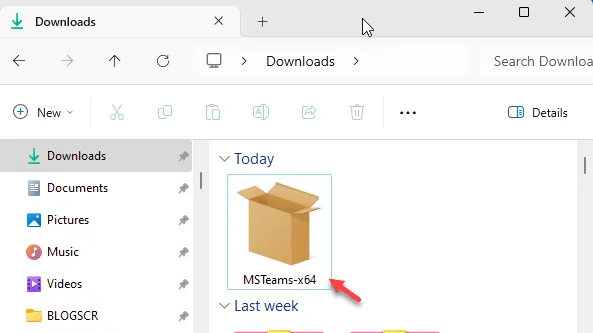
安裝此 Teams 應用程式後,暫時不要使用您的 Microsoft 帳戶登入。
步驟 5 –之後,開啟透過 Teams 或電子郵件獲得的會議連結。
步驟 6 –現在,選擇Teams桌面用戶端。
步驟 7 –當它打開時,輸入您的姓名並繼續參加會議。
這樣,您就可以在計算機上繞過此問題並進行測試。
修復 2 – 登出並登入 Teams
登出 MS Teams 應用程式並重新登入 Teams。
步驟 1 –開啟MS Teams應用程式。
步驟 2 –一旦啟動,點擊最大化按鈕將其開啟。
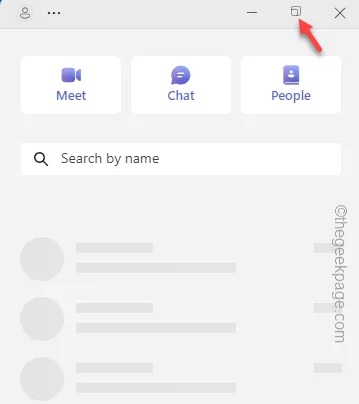
步驟 3 –之後,點擊頂部欄上的使用者帳戶一次。
步驟 4 –接下來,按一下「退出」按鈕從應用程式退出。
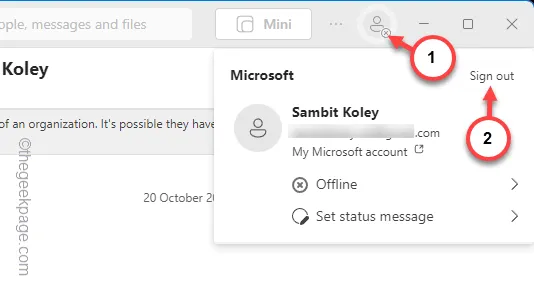
等待 Teams 啟動頁面載入。
第 5 步 –當它打開時,您應該在那裡看到您的帳戶。
步驟 6 –從清單中選擇帳戶或點選「使用其他帳戶」。
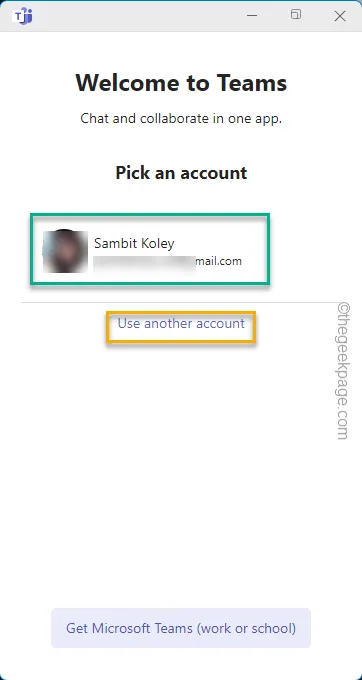
您可能必須使用 Teams 憑證才能正確登入。嘗試再次參加同一個會議。
修復 3 – 直接使用 Web 上的 Teams 應用程式
解決此問題的最快替代方法是使用網路上的 MS Teams 應用程式。
步驟 1 –從 Teams複製會議ID 。如果您是透過電子郵件收到的,請忽略。然後,您必須先退出MS Teams 。
步驟 2 –通常,Microsoft Teams 會繼續在背景執行。因此,從工作列角落部分退出Teams。
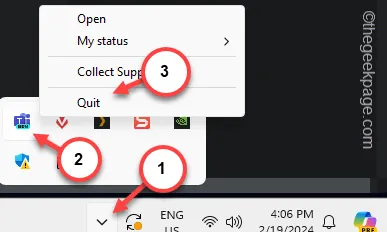
步驟 3 –稍後,前往Google Chrome並按Ctrl+Shift+N開啟隱身標籤。
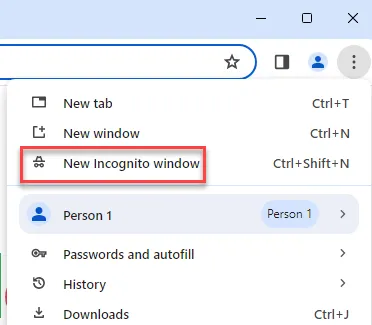
步驟 4 –接下來,只需將會議連結貼到網址列中,然後按Enter。
這樣,您就不必登入帳戶,但可以參加會議。
如果您仍然無法參加該會議,請按照以下步驟操作。
修復 4 – 重置/修復 MS 團隊
重設或修復電腦上的 Teams 應用程式。
步驟 1 –開啟裝置上的「設定」頁面。
步驟 2 –此外,切換到「應用程式」標籤。
步驟 3 –在右側窗格的第一個窗格中,前往「已安裝的應用程式」功能表。
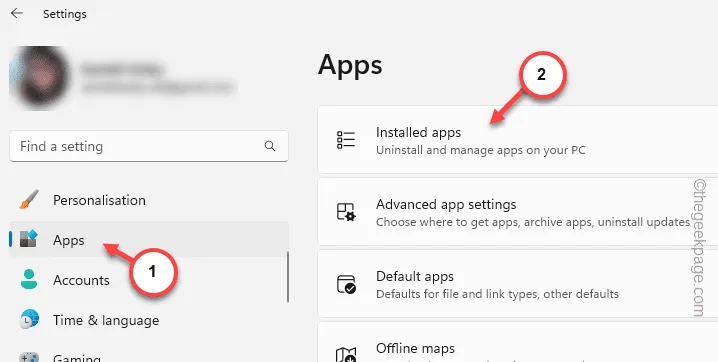
步驟 4 –開始搜尋「teams」應用程式。
步驟 5 –之後,找到您正在使用的 Teams 應用程式。點擊旁邊的點按鈕並使用“進階選項”項目。
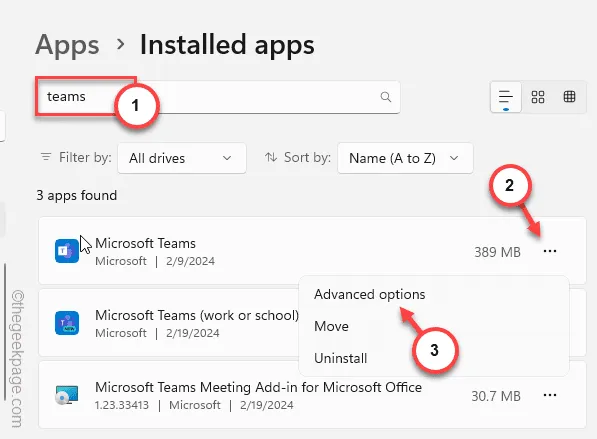
步驟 6 –在 Teams 設定頁面中,進入「重設」部分。
步驟 7 –找到「修復」按鈕並使用它來修復 Teams。
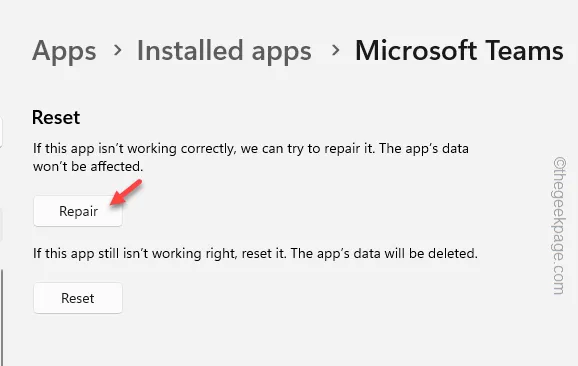
步驟 8 –除此之外,還有「重置」選項。您可以使用此功能將 Teams 應用程式重設回正常狀態。
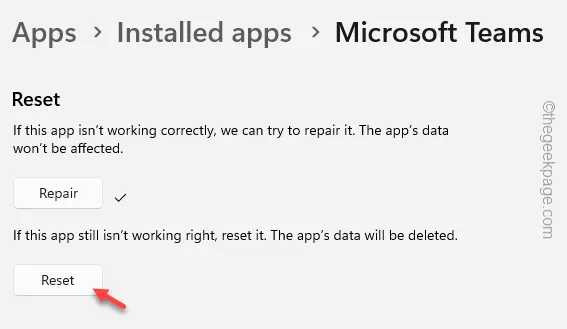
重置 Teams 應用程式會刪除您的本機使用者設定檔。因此,您必須在下次啟動時登入 Teams 應用程式。
修復 5 – 回到經典的 MS Teams
許多用戶在 Teams 應用程式的較新版本中都遇到了這個問題,您應該回到經典的 Teams。
步驟 1 –首先搜尋「Teams」。
步驟 2 –當您在搜尋框中看到「Microsoft Teams」時,請右鍵點擊它,然後點擊「解除安裝」。
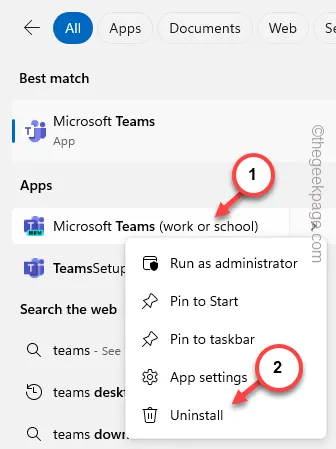
步驟 3 –這應該會讓您進入「設定」頁面。
步驟 4 –從其他應用程式中挑選出「Microsoft Teams」。從您的系統中卸載它。
步驟 5 –儘管 Microsoft 刪除了經典 Teams 應用程式的選項,但您可以使用直接連結來取得經典 Teams 軟體包。
適用於 Windows 的經典 Microsoft Teams
步驟 6 – 將安裝檔案儲存在您選擇的位置。
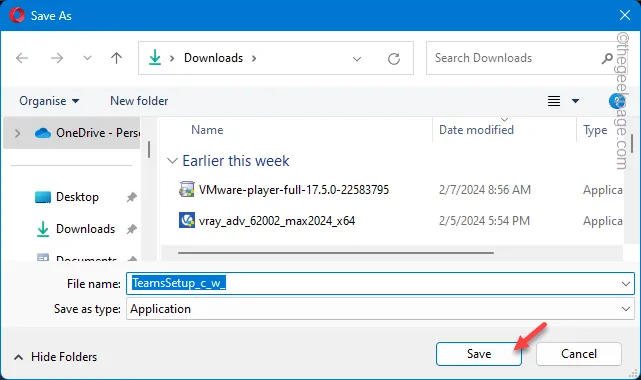
步驟 7 –現在,使用此安裝檔案在您的系統上安裝 Teams 的經典版本。
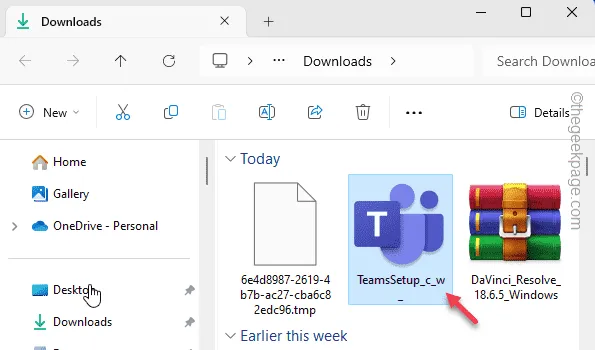
完成 MS Teams 安裝後,使用您的 MS 帳戶憑證登入。
此後,嘗試再次參加同一會議。檢查這是否有效!
修復 6 – 您使用的是個人 MS 帳號嗎?
預設情況下,Microsoft Teams 會阻止任何個人 Microsoft 帳號參加公司 Teams 會議。如果您的帳戶中收到了會議鏈接,您有兩個選項。您可以要求會議主持人將相同的會議連結傳送到您的官方(公司)ID,也可以要求 IT 管理員將目前電子郵件 ID 新增至您辦公室的 Azure Active Directory。
此後,所有連結將直接在 MS Teams 中開始會議。



發佈留言